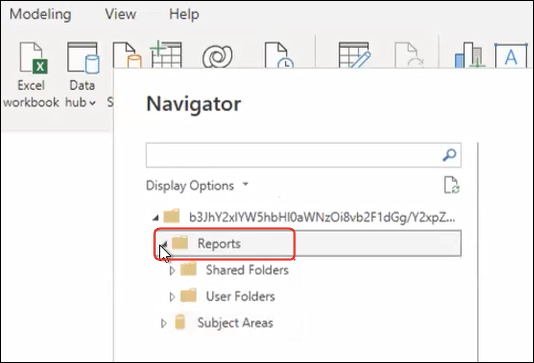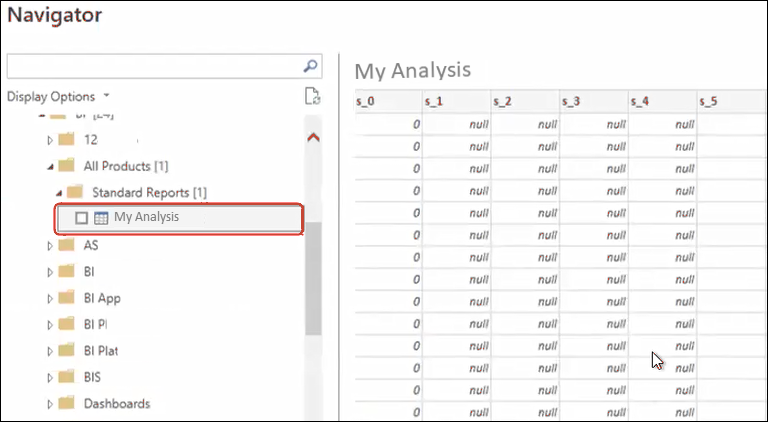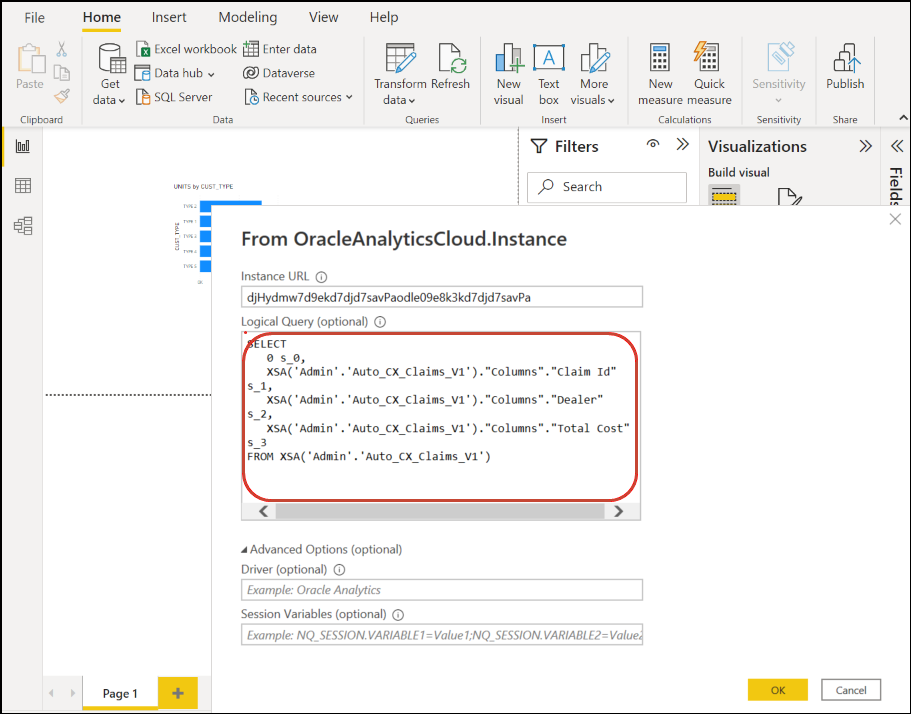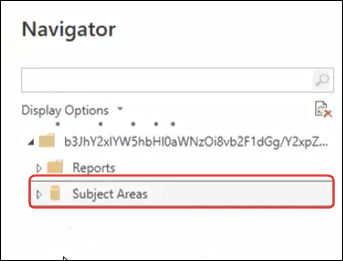Integración de Oracle Analytics Cloud con Microsoft Power BI (vista previa)
Siga estos consejos para integrar Oracle Analytics Cloud con Microsoft Power BI.
Integre Oracle Analytics Cloud en Microsoft Power BI para aprovechar las capacidades de visualización y publicación que ofrece Microsoft Power BI Desktop junto con las capacidades de modelado empresarial de Oracle Analytics para crear potentes estadísticas en los datos.
- En Power BI Desktop, cree visualizaciones y guarde el proyecto en un documento de Power BI Desktop (PBIX).
- (Enfoque recomendado para consumir informes) Use el navegador para agregar informes directamente: los analistas pueden usar el navegador para seleccionar informes (análisis) de Oracle Analytics Cloud para agregarlos a una visualización de Power BI. En el cuadro de diálogo de conexión, introduzca la clave de aplicación de Power BI en el campo URL de instancia y deje vacío el cuadro Consulta lógica. A continuación, puede usar el navegador para ir al área Informes.
En ella, seleccione un informe para agregarlo a su proyecto de Power BI. En el área Informes, puede buscar los análisis disponibles para agregarlos a su proyecto de Power BI.
Este método utiliza el modelo de datos de Oracle Analytics Cloud.
También puede copiar el código SQL lógico del separador Avanzado de un análisis.
- (Enfoque recomendado para consumir libros de trabajo) Copie el código SQL de Oracle Analytics En un libro de trabajo, copie el código SQL del panel Desarrollador para agregarlo a una visualización de Power BI. A continuación, introduzca la clave de aplicación de Power BI en el campo URL de instancia del cuadro de diálogo de conexión y copie el código SQL en el cuadro Consulta lógica. Este método utiliza el modelo de datos de Oracle Analytics Cloud.
- Examine las áreas temáticas de forma manual: los analistas pueden seleccionar las tablas de área temática que desean cargar examinando las áreas temáticas de forma manual. En el cuadro de diálogo de conexión, introduzca la clave de aplicación de Power BI en el campo URL de instancia y deje vacío el cuadro Consulta lógica. A continuación, puede utilizar el navegador para seleccionar manualmente tablas en la carpeta Áreas temáticas.
En Oracle Analytics Cloud, cure áreas temáticas específicamente para satisfacer las necesidades de informes de los usuarios de Power BI. Asegúrese de que las áreas temáticas se curan con columnas tanto de hechos como de dimensión en una única tabla de áreas temáticas.
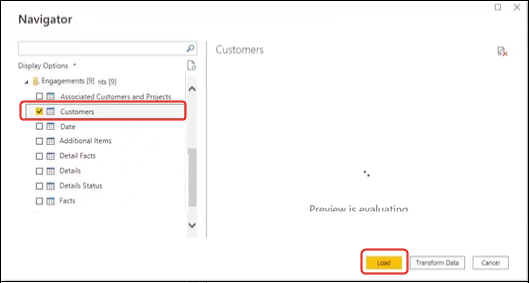
.pngPuede utilizar este enfoque para los datos básicos, pero debe tener en cuenta que Microsoft Power BI realiza suposiciones y optimizaciones que afectan a los resultados de sus análisis. Como resultado, puede que sea más difícil depurar y auditar las consultas que genera Microsoft Power BI.
Además, cuando accede a las tablas examinando las áreas temáticas, cada tabla se carga de forma independiente de las demás tablas. Las áreas temáticas se suelen estructurar en tablas de dimensión y de hechos que no incluyen columnas relacionadas.
- (Enfoque recomendado para consumir informes) Use el navegador para agregar informes directamente: los analistas pueden usar el navegador para seleccionar informes (análisis) de Oracle Analytics Cloud para agregarlos a una visualización de Power BI. En el cuadro de diálogo de conexión, introduzca la clave de aplicación de Power BI en el campo URL de instancia y deje vacío el cuadro Consulta lógica. A continuación, puede usar el navegador para ir al área Informes.
- Comparta el proyecto de Power BI (PBIX) con otros usuarios, los cuales podrán manipular todas las visualizaciones del proyecto.